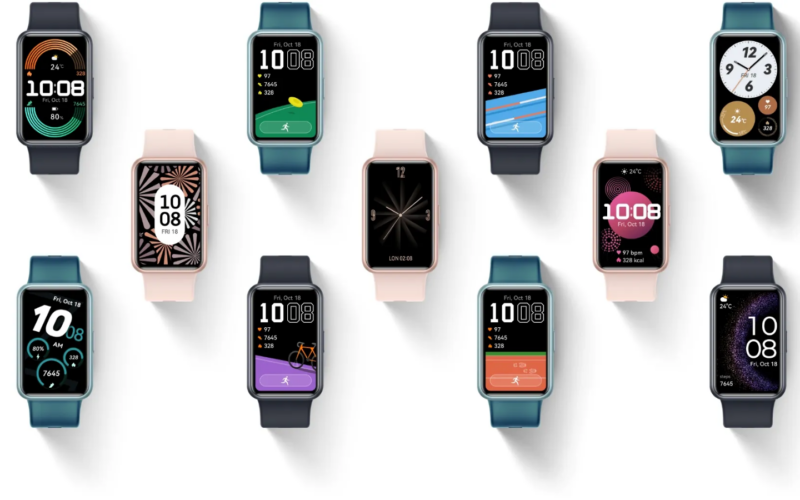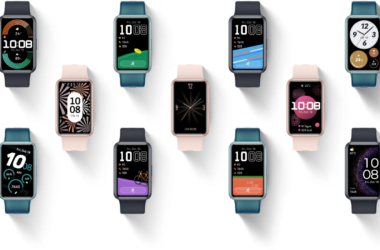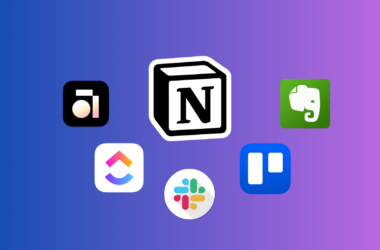Índice
Atualmente, é praticamente impossível encontrar alguém que usa computador ou smartphone e que nunca tenha manipulado um arquivo do tipo PDF (Portable Document Format – Formato de Documento Portátil, em português). Ele é um dos formatos de arquivo mais populares para a exibição de documentos e foi inventado pela Adobe com o objetivo de popularizar e facilitar o uso de arquivos eletrônicos. Nesse sentido, o PDFelement é uma das principais alternativas para edição de arquivos PDF.
Visando não perder a formatação de um computador para o outro (ou celular) – como acontece com muitos documentos do Word, por exemplo – os arquivos do tipo PDF são normalmente difíceis de editar. Mas isso não significa que não precisamos, constantemente, alterar esse tipo de arquivo, não é? (Quem já precisou digitar um documento novamente para conseguir preencher ou editar certamente entende a sensação).
É por isso que alguns programas de visualização de arquivos em formato PDF que também permitem a edição são tão importantes (e poupam muito trabalho). Confira a seguir algumas alternativas populares para usar no Windows.
Editores de arquivos PDF
PDFelement
O PDFelement é uma das alternativas mais populares para edição de arquivos do tipo PDF. Ele permite editar textos, inserir assinaturas digitais, marca d’água, gráficos e muitos outros recursos de edição. Além disso, é capaz de converter os arquivos do tipo PDF para vários outros formatos.
Adobe Acrobat
Como já foi mencionado, a Adobe é a criadora do formato PDF. Porém, atualmente, ele é um padrão aberto que é mantido pela International Organization for Standardization (Organização Internacional de Normalização – popularmente conhecida pela sigla ISO). O Adobe Acrobat, criado pela empresa, oferece opções como criação, edição, exportação, proteção, assinaturas, inserir comentários e mais recursos.
Foxit Reader
O Foxit permite a visualização e a manipulação de arquivos no formato PDF, como inclusão de assinaturas, inserção de comentários, tradução, etc. Ele é bem intuitivo e a interface lembra um pouco a dos programas do Pacote Office.
Nitro PDF
O Nitro permite a edição tanto de seções quanto de conteúdos de arquivos no formato PDF. Ele também permite a exportação em diferentes formatos, como Word e Excel. Os arquivos podem ser editados no computador ou na nuvem e ainda possui uma interface muito parecida com a do Office.
Soda PDF
O Soda é uma opção de programa que permite visualizar, criar e editar arquivos PDF. Ele faz buscas por trechos semelhantes em dois arquivos, o que é interessante para quem quer descobrir se houve plágio do conteúdo. Assim como os dois anteriores, sua interface é bem parecida com a do Office.
Mais sobre o PDFelement
O PDFelement, da Wondershare, é a melhor alternativa ao Adobe Acrobat. Ele está disponível para Windows (10, 8.1, 8.7, Vista e XP). Com esse programa, é possível editar, converter, fazer anotações e mais em seus arquivos PDF.

Para editar texto (ou imagens) é simples: só abrir o documento e começar a editar, como um editor de texto convencional. É possível incluir comentários (caixa de texto, nota adesiva ou destaque), fazer marcações, incluir desenhos à mão livre, assinatura digital, selos pré-definidos (aprovado, confidencial, assine aqui, rascunho, etc. – além de poder criar selos personalizados) e mais.
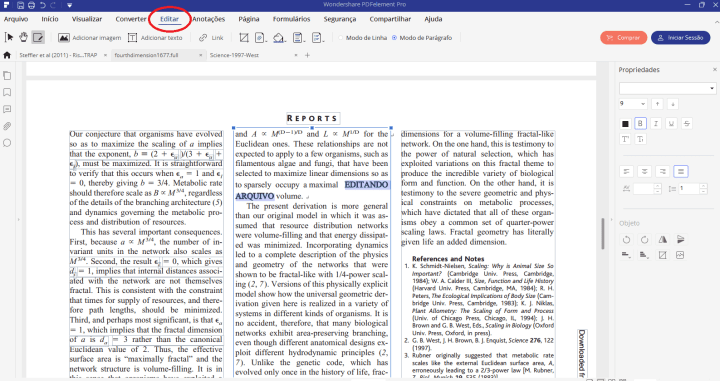

Para a edição das páginas do arquivo, é possível girar, recordar, reorganizar ou extrair apenas algumas delas. Na hora de salvar, o PDFelement oferece a opção de comprimir sem perda de qualidade, o que permite ter um arquivo menor (e manter a qualidade). Ainda, há a possibilidade de unir vários formatos em um único arquivo PDF ou fazer o processo inverso, de dividir o arquivo em diferentes formatos.
O PDFelement possui a opção de reconhecimento de um PDF escaneado para conversão em texto editável. Para isso, é usada uma ferramenta de leitor OCR (Optical Character Recognition, ou Reconhecimento Ótico de Caracteres). Além da conversão em texto editável, ela tem a opção de manter a formatação do documento original, incluindo a posição das imagens.
Ou seja, com a tecnologia OCR, você pode escanear um documento e rapidamente torná-lo editável, sem ter todo o trabalho de redigitar. É possível editar, excluir/inserir texto, modificar a formatação, alterar as imagens e fazer qualquer outra edição. Tal ferramenta está disponível nos idiomas alemão, búlgaro, coreano, croata, francês, grego, inglês, italiano, japonês, polonês, português, romeno, russo, tcheco, turco, ucraniano e mais. Para usar, é preciso instalar o plug-in correspondente.
Ainda, é possível converter um arquivo PDF para mais de 300 formatos diferentes (incluindo Word, Excel, PowerPoint, EPUB, JPG, Text, HTML, GIF, PNG, BMP, RTF, TIFF e mais). Para facilitar o trabalho, há a opção de converter cerca de 500 arquivos de uma só vez (o que é muito, mas muito arquivo).
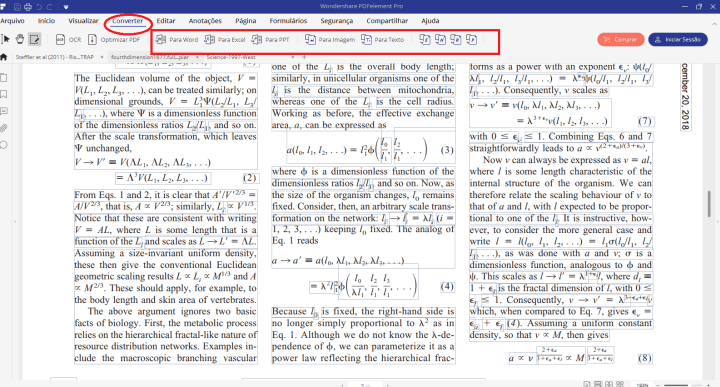
Arquivos protegidos, segurança e preenchimento de formulários
Uma das maiores frustrações quando abrimos um arquivo PDF que precisamos editar é descobrir que ele está protegido. Felizmente, com o PDFelement, “seus problemas acabaram”, visto que ele oferece a opção de remover a proteção e a senha para desbloquear para que possamos editar em paz.
Então, mesmo que você tenha que preencher um formulário que seja protegido, não é preciso imprimir para preencher manualmente e escanear ou ficar redigitando tudo no Word. Basta abrir com o PDFelement, preencher, salvar e pronto. No caso da conversão, mesmo os arquivos que são protegidos podem ser exportados para outros formatos (Word, no Excel, PowerPoint, etc).
No caminho contrário, ou seja, no quesito privacidade, é possível não só proteger o PDF com senha, como também eliminar conteúdo de forma permanente para resguardar informações confidenciais. Essas partes podem ser substituídas por marcas de redação ou a região pode ser deixada em branco. Por exemplo, se você quer publicar um documento na internet ou divulgar em um grupo (seja para fornecer uma explicação, um modelo, etc) e quer esconder seus dados, é só remover a parte ou fazer uma caixa sobre ela.
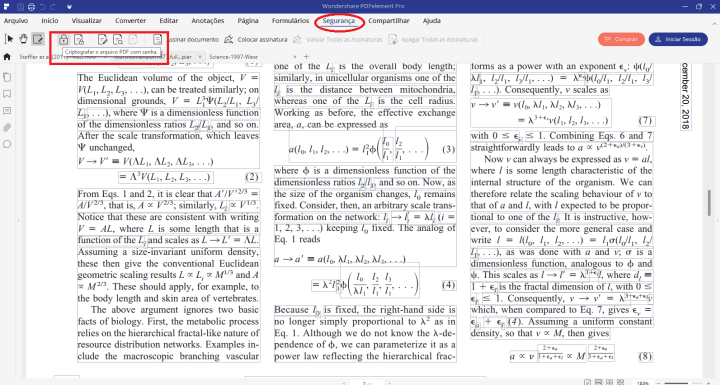
Ainda, vale destacar que o PDFelement permite criar formulários que são editáveis. Isso pode ser feito na aba “Formulários”, onde também é possível extrair os dados do arquivo com o OCR. Nessa mesma aba podem ser inseridos botões, importar/exportar e limpar os dados, etc.

Nova versão do PDFelement
O PDFelement acabou de atualizar para a versão 7 (ele também está disponível nas versões 5 e 6). Nessa nova versão, que é mais completa que a anterior, é possível conferir mais funcionalidade, melhor estabilidade e a correção de bugs. Outras novidades que também valem ressaltar são:
- A interface do utilizador (IU) foi redesenhada e está com ícones que facilitam o uso e melhoram a experiência do usuário;
- Modo de leitura otimizado, que permite a melhor leitura dos arquivos;
- Wondershare ID, que permite maior flexibilidade para fornecer, seguir e gerir licenças entre times e grupos;
- Maior velocidade na abertura de documentos maiores e mais pesados, com melhoria na interpretação e no processamento;
- Processamento de “lotes” de arquivos (vários arquivos ao mesmo tempo) para as funções de comprimir, encriptar e usar o OCR;
- Compressão mantendo a mesma qualidade em diversos tamanhos;
- Conversão para muitos formatos sem perder a formatação dos arquivos;
- Opção de salvamento automático em um determinado intervalo de tempo (segundos);
- Opção de abrir o documento diretamente do armazenamento da nuvem;
- Importação e exportação dos comentários em um arquivo;
- Opção de renomear abas;
- Novos atalhos de teclado, os quais permitem realizar ações de forma mais rápida;
- Opções de arrastar e soltar documentos em um PDF aberto e mais.
Com tudo isso, o PDFelement oferece uma gama de recursos para os quais, talvez, seria necessário usar diferentes ferramentas. Por exemplo, às vezes é preciso escanear em um programa, editar em outro e comprimir em um terceiro.
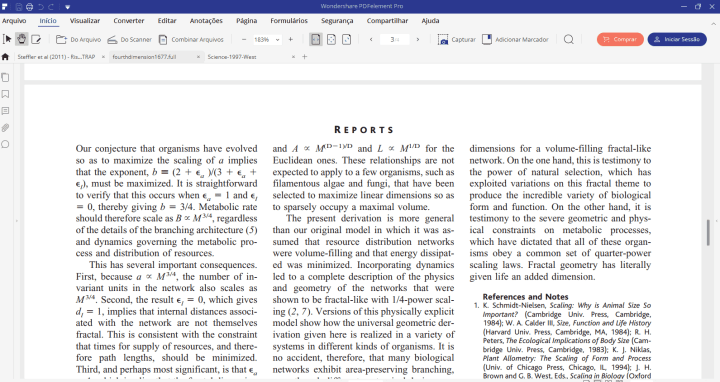
Com poucos cliques, o PDFelement torna o trabalho mais otimizado e atende à demanda atual de forma completa, com rapidez, praticidade e funcionalidade. Afinal, em uma era em que a tendência é de que tenhamos cada vez mais documentos digitais, uma ferramenta que oferece recursos completos para manipulação de tais arquivos tem seu lugar.